Val. kam. ja lähetä (siirretään älypuhelimeen)
Voit siirtää valokuvia älypuhelimeen valitsemalla kuvat kamerasta.
Katso etukäteen kohdasta Laiteparin muodostaminen kameran ja älypuhelimen välille (Älypuhelinyhteys) , miten kamera ja älypuhelin muodostetaan laitepariksi.
Seuraavassa esitetään, miten kameran näytössä näkyvä kuva siirretään.
-
MENU →
 (Verkko) → [
(Verkko) → [ Yhd./etäkuvaus] → [
Yhd./etäkuvaus] → [ Val. kam. ja lähetä] → [Lähet. kuvan koko], [RAW+J/H-läh.koh.], [
Val. kam. ja lähetä] → [Lähet. kuvan koko], [RAW+J/H-läh.koh.], [ Lähetyskohde], ja [Shot Mark -video] → haluttu asetus.
Lähetyskohde], ja [Shot Mark -video] → haluttu asetus.
-
Näytä siirrettävä kuva toistonäytössä.
-
MENU →
 (Verkko) → [
(Verkko) → [ Yhd./etäkuvaus] → [
Yhd./etäkuvaus] → [ Val. kam. ja lähetä] → [
Val. kam. ja lähetä] → [ Lähetä] → [Tämä kuva].
Lähetä] → [Tämä kuva].
- Voit tuoda esiin myös [
 Lähetä]-näytön painamalla
Lähetä]-näytön painamalla  (Lähetä älypuhelimeen) -painiketta.
(Lähetä älypuhelimeen) -painiketta.
- Voit tuoda esiin myös [
-
Käynnistä Creators' App älypuhelimessa.
Näkyviin tulee ilmoitus siitä, että siirto on käynnistynyt.
-
Valitse älypuhelimessa [OK].Kuva siirretään älypuhelimeen.
- Vaikka siirto olisi käynnissä, voit suorittaa seuraavat toiminnot:*
- Kuvaaminen
- Valikkotoiminnot
- Meneillään olevan siirron keskeyttäminen
- Keskeytetyn siirron jatkaminen tai peruuttaminen
- Lisäsiirtojen ajoittaminen
-
 (siirretty) kuvake näkyy kuvissa, jotka on siirretty.*
(siirretty) kuvake näkyy kuvissa, jotka on siirretty.*
- Voit siirtää useita kuvia samalla kertaa valitsemalla jonkin muun asetuksen kuin [Tämä kuva] kohdasta [
 Lähetä].
Lähetä].
*Kun kameran järjestelmäohjelmiston (laiteohjelmiston) versio on 2.00 tai uudempi
- Vaikka siirto olisi käynnissä, voit suorittaa seuraavat toiminnot:*
Valikkokohteen tiedot
-
 Lähetä:
Lähetä: - Valitsee kuvat ja siirtää ne älypuhelimeen.
([Tämä kuva]/[Kaikki tämän ryhm. kuv.]/[Kaikki tällä pvm:llä]/[Kaikki suodatetut]
*/[Lisää suodatinehto]/[Manuaalinen valinta])
- Näytettävät vaihtoehdot voivat vaihdella [Toistosuodatt. ehto] -asetuksen ja valitun sisällön mukaan.*
- Jos valitset [Manuaalinen valinta], valitse haluamasi kuvat käyttämällä kiekkopainikkeen keskiötä ja paina sitten MENU → [Syötä].
-
* Kun kameran järjestelmäohjelmiston (laiteohjelmiston) versio on 2.00 tai uudempi
- Lähet. kuvan koko:
- Valitsee älypuhelimeen siirrettävien kuvien tiedostokoon. Alkuperäisen kokoinen JPEG/HEIF-tiedosto tai 2M-vastaava JPEG/HEIF-tiedosto voidaan siirtää. ([Alkuperäinen]/[2M])
- RAW+J/H-läh.koh.:
- Valitsee älypuhelimeen siirrettävien kuvien tiedostotyypin, kun kuvat on kuvattu [
 Tiedostomuoto] -asetuksella [RAW ja JPEG] tai [RAW ja HEIF]. ([JPEG & HEIF]/[RAW]/[RAW+J & RAW+H])
Tiedostomuoto] -asetuksella [RAW ja JPEG] tai [RAW ja HEIF]. ([JPEG & HEIF]/[RAW]/[RAW+J & RAW+H])
-
 Lähetyskohde:
Lähetyskohde: - Määrittää, siirretäänkö alhaisen bittinopeuden välimuistivideo vai korkean bittinopeuden alkuperäinen video älypuhelimeen. ([Vain proxy]/[Vain alkup.]/[Proxy ja alkup.])
- Kun valitaan [Vain proxy], videoita voidaan siirtää nopeammin kuin alkuperäisiä videoita siirrettäessä.
- Shot Mark -video:
- Leikkaa ja siirtää määritetyn määrän sekunteja videosta, jonka keskipisteeksi on asetettu Shot Mark -sijainti. ([Leikkaa 60 sek.]/[Leikkaa 30 sek.]/[Leikkaa 15 sek.]/[Älä leikkaa])
Siirrettävien kuvien suodattaminen ( Lisää suodatinehto )
Siirrettävät kuvat voidaan suodattaa seuraavien ehtojen mukaisesti:
- Kohderyhmä: [Tämä päivämäärä]/[Tämä muisti]
- Valokuvat/videot: [Kaikki]/[Vain valokuvat]/[Vain videot]
-
Kohdekuva (Luokit.): [
 ]-[
]-[ ], [
], [ ]
]
-
Kohdevideo (
 ): [Kaikki]/[Shot Mark -videot]
): [Kaikki]/[Shot Mark -videot]
- Kohdekuva (suoj.): [Kaikki]/[Vain suojatut kuvat]
-
Siirron tila *: [Kaikki]/[Vain siirtämättömät]
*Kuvia, jotka siirretään valitsemalla ne älypuhelimesta, käsitellään kuin vielä siirtämättömiä.
*Kun [Shot Mark -video] -asetukseksi on valittu jokin muu kuin [Älä leikkaa], vaikka olisit jo siirtänyt leikkeen käyttämällä Shot Markia ja asettanut sitten toisen Shot Markin videoon, kaikki Shot Markit luovat leikkeitä, jotka siirretään uudelleen siirtämättöminä kuvina.
Shot Markin lisääminen videoon
Jos lisäät Shot Markin videokuvauksen aikana, voit käyttää merkkiä videon valitsemiseen, siirtämiseen tai muokkaamiseen. Voit lisätä Shot Markin kuvauksen aikana tuomalla kosketustoiminnon kuvakkeet esiin pyyhkäisemällä näyttöä vasemmalle tai oikealle ja koskettamalla sitten  (Lisää Shot Mark1). Voit lisätä Shot Markin myös toiston aikana koskettamalla näytössä
(Lisää Shot Mark1). Voit lisätä Shot Markin myös toiston aikana koskettamalla näytössä  (Lisää Shot Mark1).
(Lisää Shot Mark1).
Tietoja siirtokuvakkeista
Tässä osiossa selitetään kuvakkeet, jotka näytetään, jos kameran järjestelmäohjelmiston (laiteohjelmiston) versio on 2.00 tai uudempi.
-
Nykyisen siirron tilakuvakkeet
 (Siirretään): kuvia siirretään älypuhelimeesi.
(Siirretään): kuvia siirretään älypuhelimeesi. (Siirtovirhe)*: yhteys katkesi siirrettäessä kuvia älypuhelimeen kameraa käyttämällä. Voit tarkistaa virheen tiedot avaamalla [
(Siirtovirhe)*: yhteys katkesi siirrettäessä kuvia älypuhelimeen kameraa käyttämällä. Voit tarkistaa virheen tiedot avaamalla [ Val. kam. ja lähetä] -valikon.
Val. kam. ja lähetä] -valikon.*Jos siirtovirhe tapahtuu, kun kuvia siirretään älypuhelinta käyttämällä, tämä kuvake ei tule näkyviin.
-
Toistettujen kuvien siirron tilakuvakkeet
 (Siirretään): tällä hetkellä toistettavaa kuvaa siirretään älypuhelimeen.
(Siirretään): tällä hetkellä toistettavaa kuvaa siirretään älypuhelimeen. (Siirretty)*: tällä hetkellä toistettava kuva on siirretty älypuhelimeen.
(Siirretty)*: tällä hetkellä toistettava kuva on siirretty älypuhelimeen.*Jos kuvat on siirretty valitsemalla ne älypuhelimesta, tätä kuvaketta ei näytetä.
Vihje
-
Jos haluat käyttää kosketustoiminnon kuvakkeita, ota kosketustoiminnot käyttöön kuvauksen tai toiston aikana määrittämällä kukin asetus kohdassa MENU →
 (Asetus) → [Kosketustoiminto].
(Asetus) → [Kosketustoiminto].
-
Kun toiston suodatustoiminto on käytössä, voit asettaa suodatetut kuvat siirtokohteeksi valitsemalla [Kaikki suodatetut] kohdassa [
 Lähetä] (kun kameran järjestelmäohjelmiston (laiteohjelmiston) versio on 2.00 tai uudempi).
Lähetä] (kun kameran järjestelmäohjelmiston (laiteohjelmiston) versio on 2.00 tai uudempi).
-
Käytä mukautettua näppäintä tai suljinpainiketta toisen Shot Markin (Shot Mark 2) lisäämiseen. Shot Mark 1 voidaan lisätä myös mukautettua näppäintä tai suljinpainiketta käyttämällä.
Määritä seuraavat toiminnot haluttuihin näppäimiin ja paina näppäimiä videon kuvaamisen tai toiston aikana.
-
Kun lisäät Shot Markin mukautetulla näppäimellä: määritä [Lisää Shot Mark1] tai [Lisää Shot Mark2] kohdassa [
 Oma p./valit. -as.] ja paina määritettyä painiketta kuvauksen aikana.
Oma p./valit. -as.] ja paina määritettyä painiketta kuvauksen aikana.
-
Kun lisäät Shot Markin suljinpainikkeella: valitse [

 sulkimella] -asetukseksi [Lis. Shot Mark1] tai [Lis. Shot Mark2] ja paina suljinpainiketta kuvauksen aikana (kun kameran järjestelmäohjelmiston (laiteohjelmiston) versio on 2.00 tai uudempi).
sulkimella] -asetukseksi [Lis. Shot Mark1] tai [Lis. Shot Mark2] ja paina suljinpainiketta kuvauksen aikana (kun kameran järjestelmäohjelmiston (laiteohjelmiston) versio on 2.00 tai uudempi).
- Kun lisäät Shot Markin videon toiston aikana: määritä [Lis./poi. Shot Mark1] / [Lis./poi. Shot Mark2] kohdassa [
 Oma painike -as.] ja paina määritettyä painiketta toiston aikana.
Oma painike -as.] ja paina määritettyä painiketta toiston aikana.
-
Kun lisäät Shot Markin mukautetulla näppäimellä: määritä [Lisää Shot Mark1] tai [Lisää Shot Mark2] kohdassa [
- Voit hypätä Shot Mark -merkityissä videoissa Shot Mark -kohtaan koskettamalla kosketustoiminnon kuvaketta keskeytystilassa.
- Vaikka siirto pysähtyisi verkkovian takia, voit jatkaa siirtoa kamerasta, kun yhteys on palautettu, jonka jälkeen jäljellä olevat kuvat siirretään.
Huomautus
- Älypuhelimesta aloitettuja siirtoja ei voi keskeyttää tai peruuttaa kamerasta.
- Kun siirrät kuvia älypuhelinta käyttämällä, voit ajoittaa kamerasta lisäsiirtoja, mutta siirtojen alkaminen voi kestää jonkin aikaa.
- Vaikka peruuttaisit siirron puolivälissä, jo siirretyt kuvat säilyvät.
- Jos kamera kytketään pois päältä, käynnistetään uudelleen tai irrotetaan siirron aikana, siirto keskeytyy.
- Älypuhelimen mukaan siirrettyä videota ei välttämättä voida toistaa oikein. Video ei esimerkiksi toistu sujuvasti, tai ääni ei kuulu.
- Valokuvan, videon, hidastetun videon tai nopeutetun videon muodon mukaan sen toistaminen älypuhelimella ei välttämättä ole mahdollista.
- Kun [Lentokonetila]-asetuksena on [Käytössä], tuotetta ja älypuhelinta ei voi yhdistää. Valitse [Lentokonetila] -asetukseksi [Ei käytössä].
- Kun muodostetaan Bluetooth-yhteyttä, muodosta laitepari vain luotettujen laitteiden kanssa. Vältä ei-toivottuja laiteparipyyntöjä ja yhteyksiä tuntemattomiin laitteisiin.
- Poista Bluetooth-toiminto käytöstä, kun sitä ei käytetä.
- Tarkista laitepariksi liitetyt laitteet säännöllisesti ja poista tarpeettomat.
- Kun olet poistanut kameran pariliitostiedot älypuhelimestasi, poista älypuhelimen pariliitostiedot kamerasta käyttämällä [Pariyhteysl. hallinta] -asetusta.